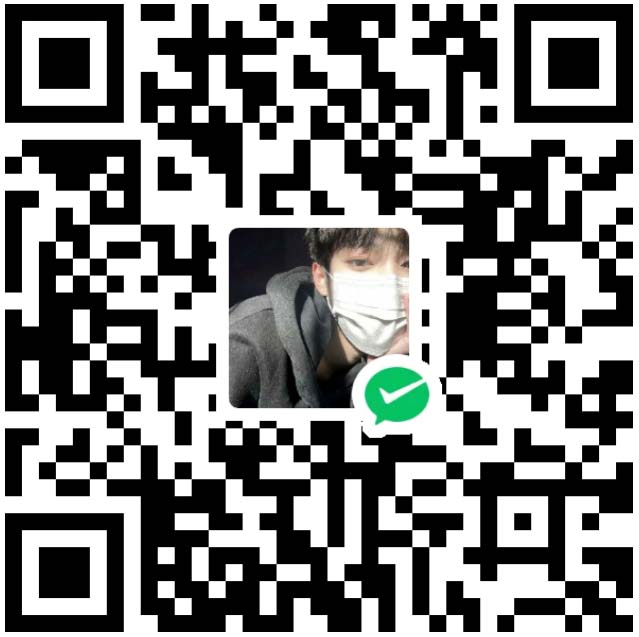本文最后更新于 393 天前,其中的信息可能已经有所发展或是发生改变。
安装完成后初始化
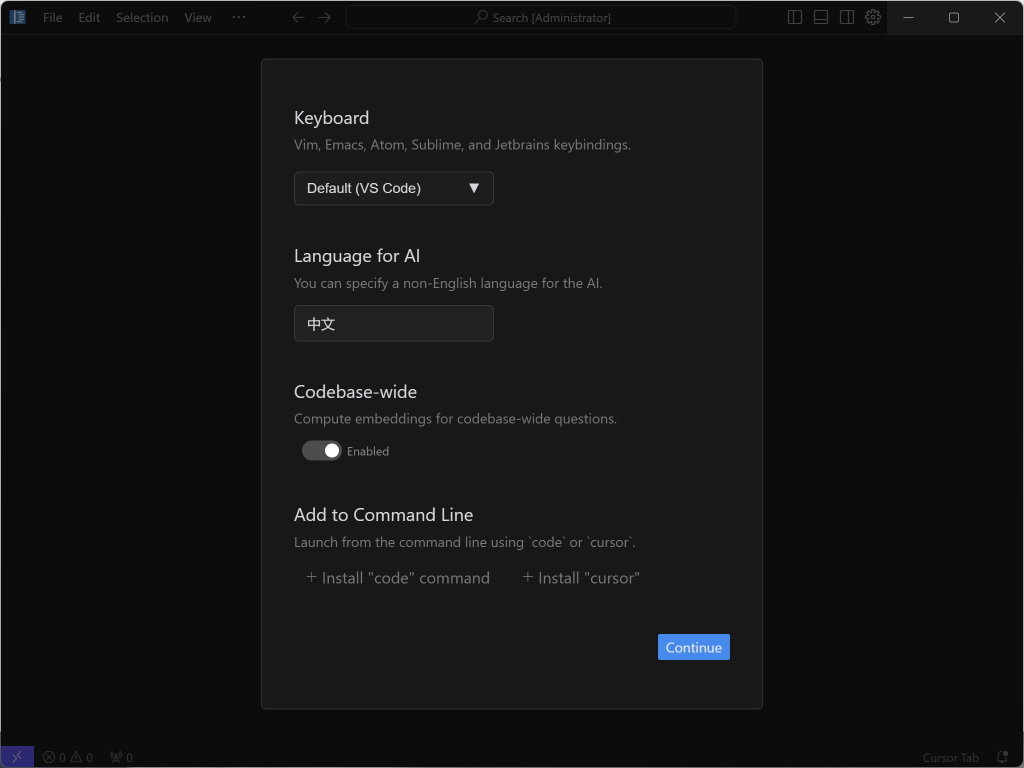
都可以 我这里选的使用拓展
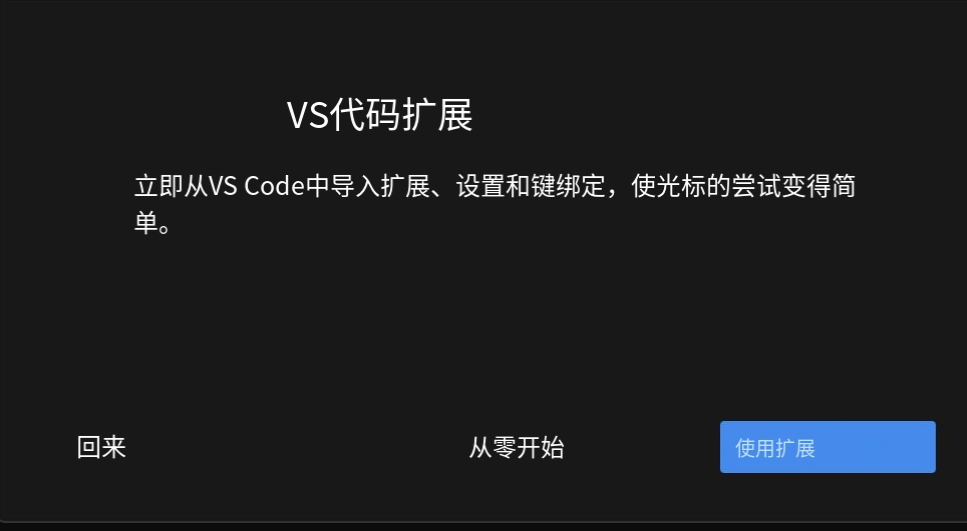
隐私模式
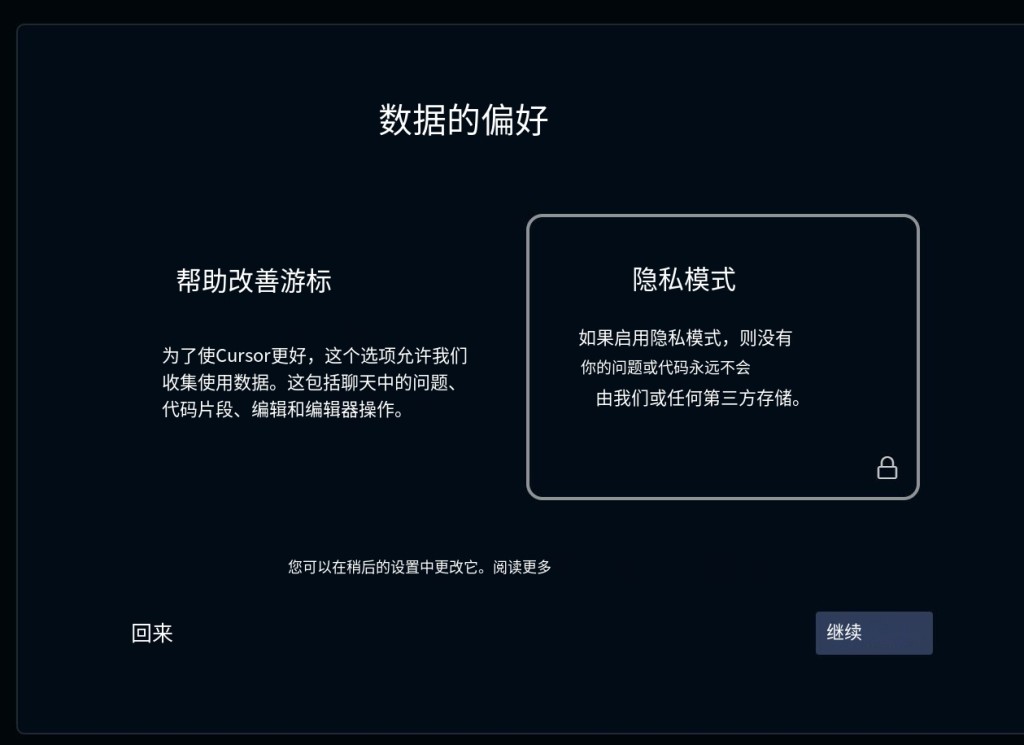
有账号登录没有账号就注册 你如果跳过的话就用不了gpt等功能 等于是文本编辑器
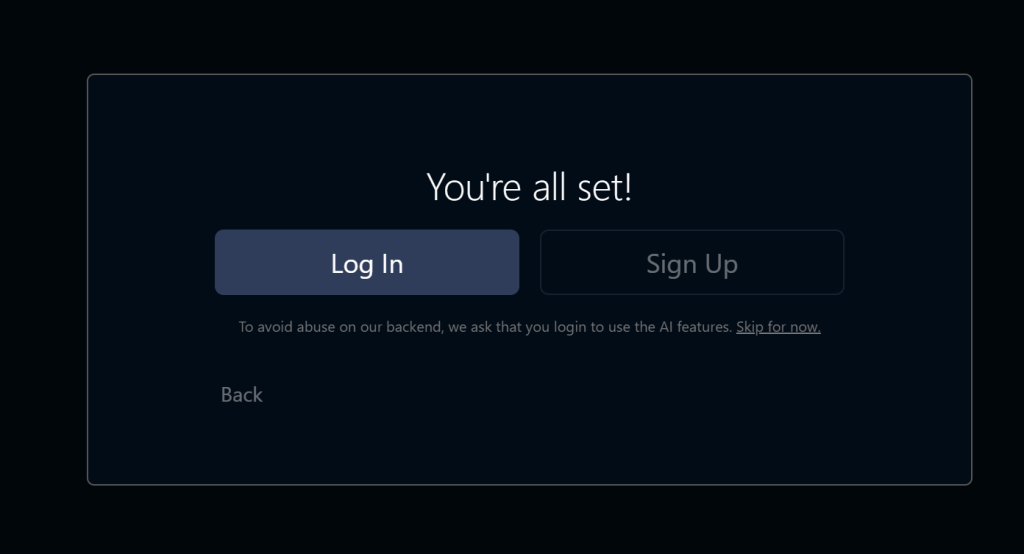
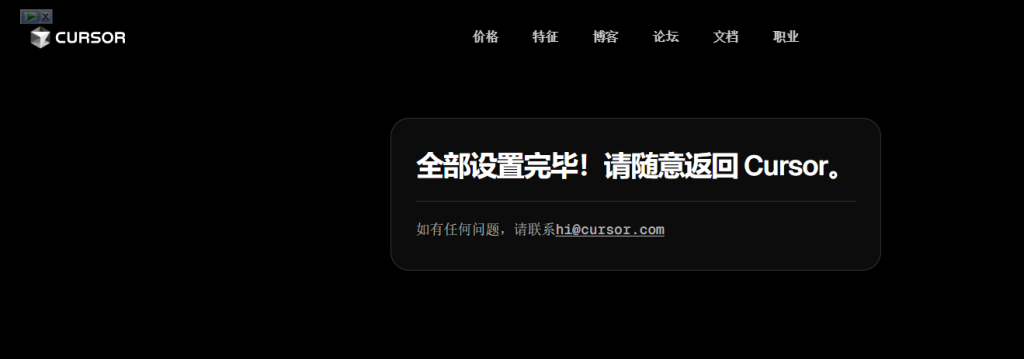
进入软件 这时候你就能使用ai等功能了
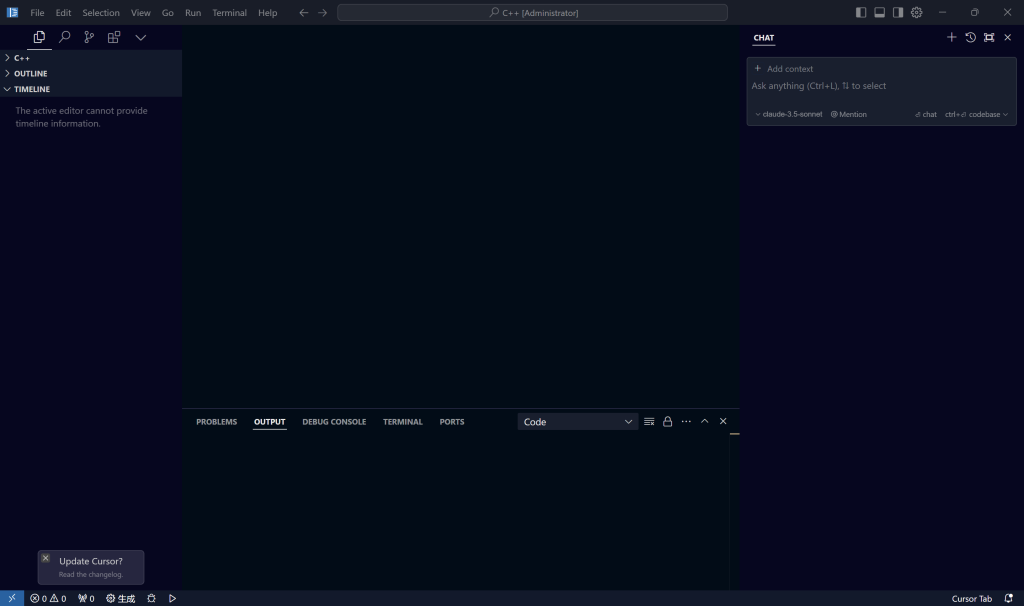
远程连接sealos devbox
这里连接遇到了问题
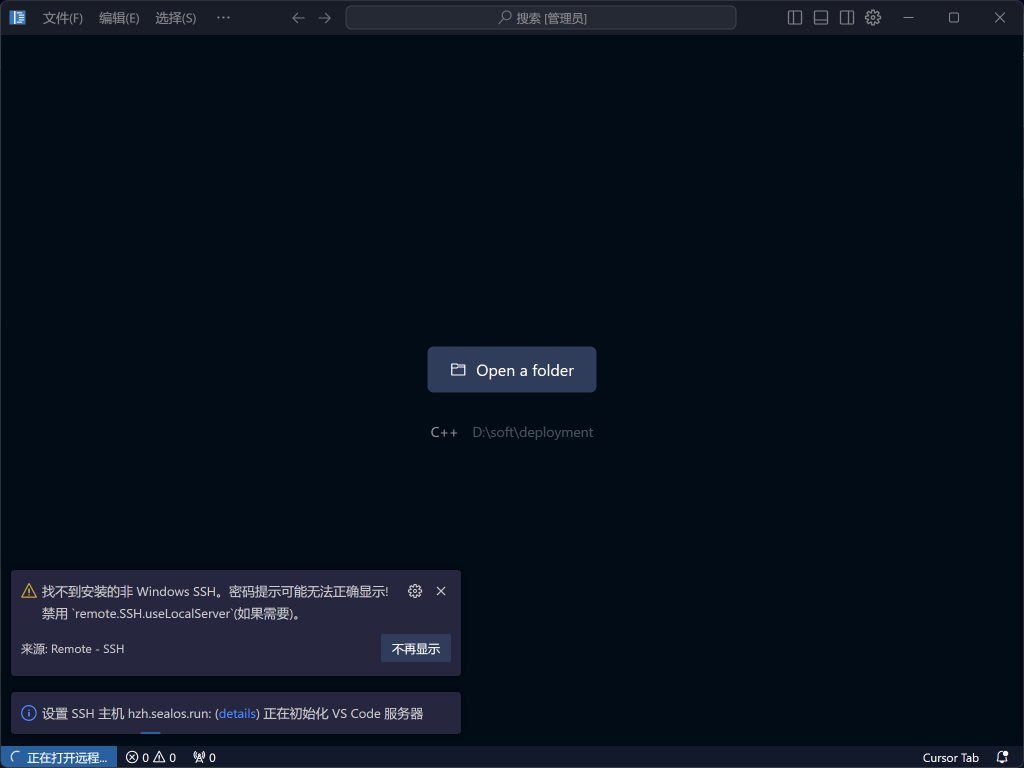
更改设置
ctrl+, 打开设置搜索 remote.SSH.useLocalServer 把这个选项的勾去掉
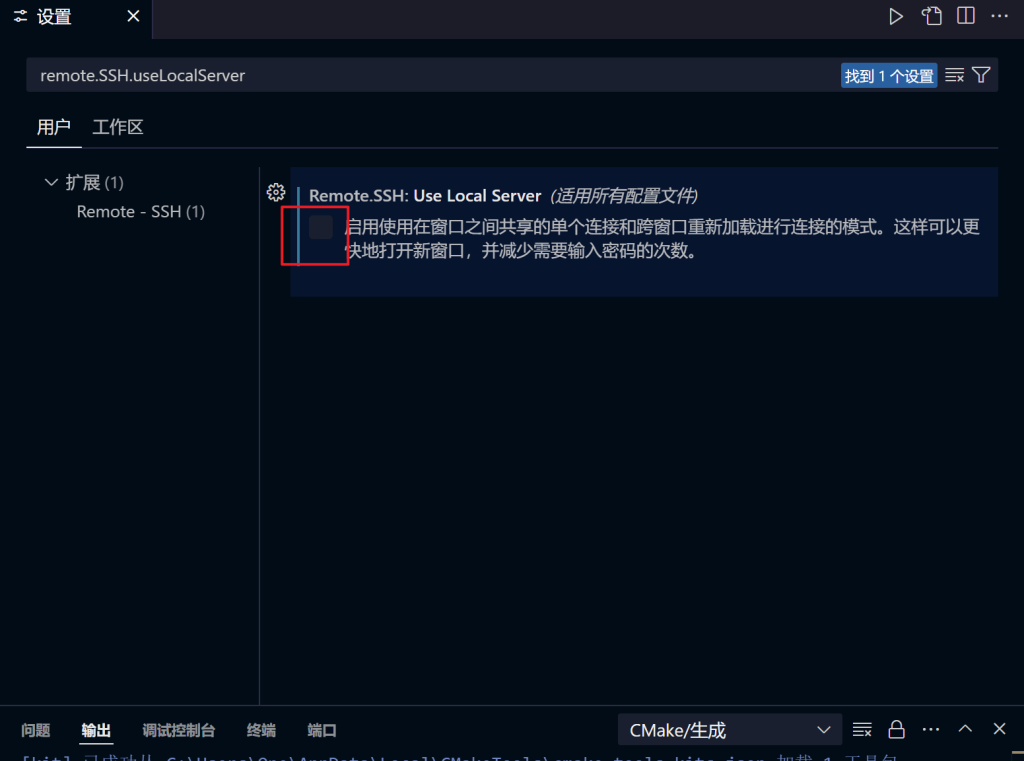
重新连接 终端还是报错
[03:41:39.207] > Bad permissions. Try removing permissions for user: ONE\\ (S-1-5-21-4249241847-402147202-945994814) on file C:/Users/One/.ssh/config.
> Bad owner or permissions on C:\\Users\\One/.ssh/config
> 过程试图写入的管道不存在。
> •]0;C:\WINDOWS\System32\cmd.exe•
[03:41:39.208] Got some output, clearing connection timeout
[03:41:40.496] "install" terminal command done
[03:41:40.496] Install terminal quit with output: •]0;C:\WINDOWS\System32\cmd.exe•
[03:41:40.496] Received install output: •]0;C:\WINDOWS\System32\cmd.exe•
[03:41:40.497] Failed to parse remote port from server output
[03:41:40.498] Resolver error: Error:
at m.Create (c:\Users\One\.cursor\extensions\ms-vscode-remote.remote-ssh-0.113.1\out\extension.js:2:501230)
at t.handleInstallOutput (c:\Users\One\.cursor\extensions\ms-vscode-remote.remote-ssh-0.113.1\out\extension.js:2:498552)
at t.tryInstall (c:\Users\One\.cursor\extensions\ms-vscode-remote.remote-ssh-0.113.1\out\extension.js:2:623354)
at async c:\Users\One\.cursor\extensions\ms-vscode-remote.remote-ssh-0.113.1\out\extension.js:2:582826
at async t.withShowDetailsEvent (c:\Users\One\.cursor\extensions\ms-vscode-remote.remote-ssh-0.113.1\out\extension.js:2:586092)
at async k (c:\Users\One\.cursor\extensions\ms-vscode-remote.remote-ssh-0.113.1\out\extension.js:2:579713)
at async t.resolve (c:\Users\One\.cursor\extensions\ms-vscode-remote.remote-ssh-0.113.1\out\extension.js:2:583503)
at async c:\Users\One\.cursor\extensions\ms-vscode-remote.remote-ssh-0.113.1\out\extension.js:2:851164
[03:41:40.503] ------
这表示配置文件 `C:/Users/One/.ssh/config` 存在权限问题,可能是文件的拥有者或权限设置不正确。以下是一些可能的解决步骤:
1. 修复权限问题 在文件资源管理器中,找到 `.ssh` 文件夹和其中的 `config` 文件修改安全属性
2. 移除不必要的权限:根据错误信息,尝试移除用户 `\\Everyone (S-1-1-0)` 的权限。确保只有你自己的用户帐户具有适当的权限。
3. 确认 SSH 配置文件内容: 打开 `C:/Users/Yemax/.ssh/config` 文件,确保其中的配置是正确的。特别注意是否存在错误的语法或配置。
我前面尝试设置为everyone来解决 可人家觉得everyone不安全还是报错 就不给你们看了 照着下面这样做就行
~~或者 你把ssh这个文件删了 重新创建一个! (不建议 小白可以试一下 因为小白的config是空的)~~
Windows下修改一下权限
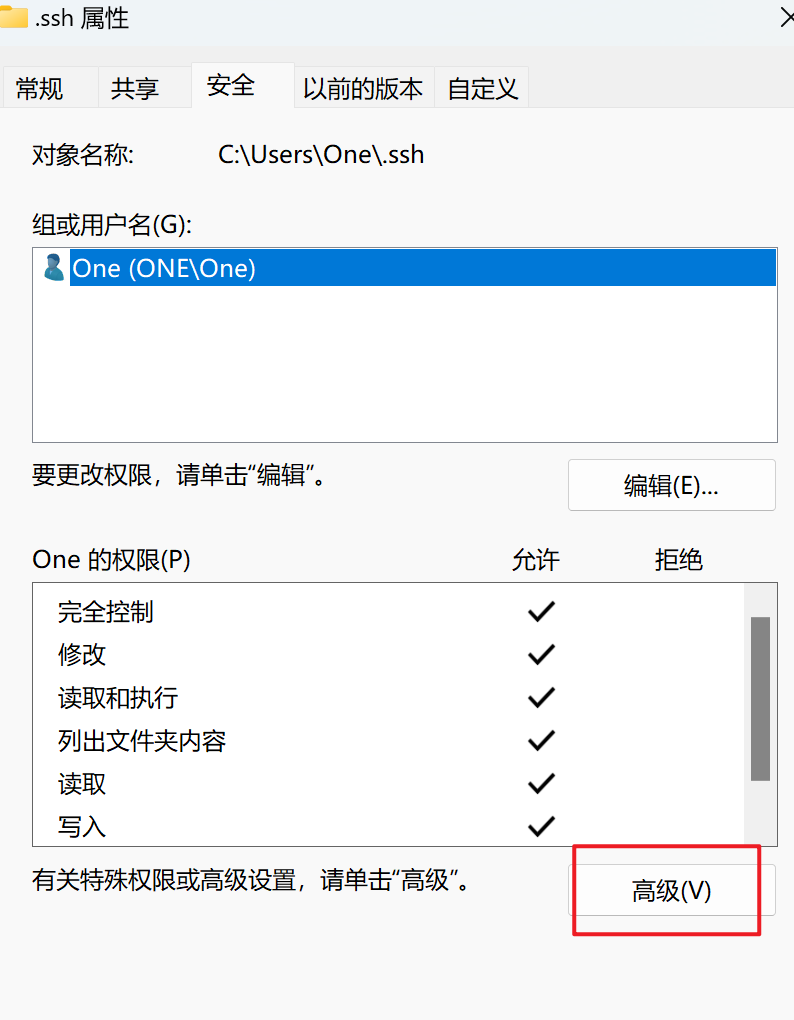
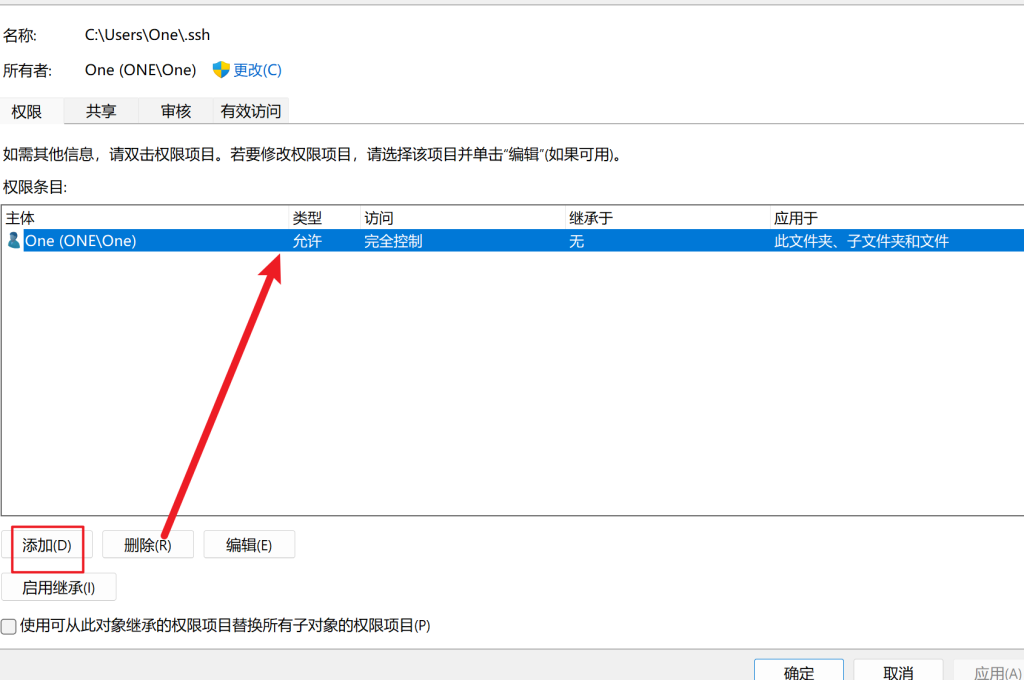
删除所有用户 拒绝继承
在添加一个新的自己
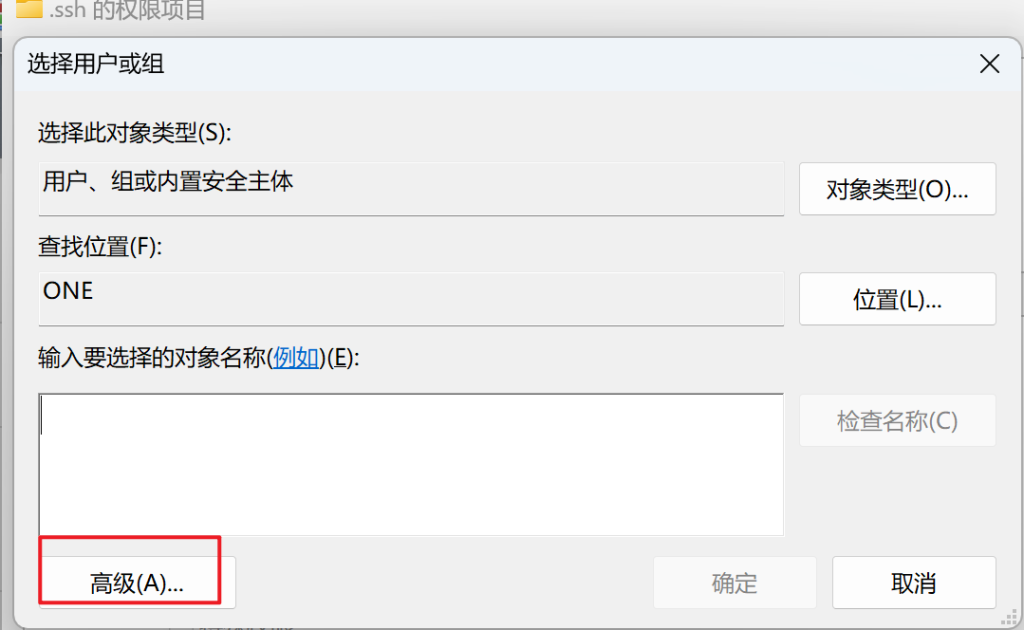
查找 找到所属主和所属组都是你自己的这个 选择完全控制
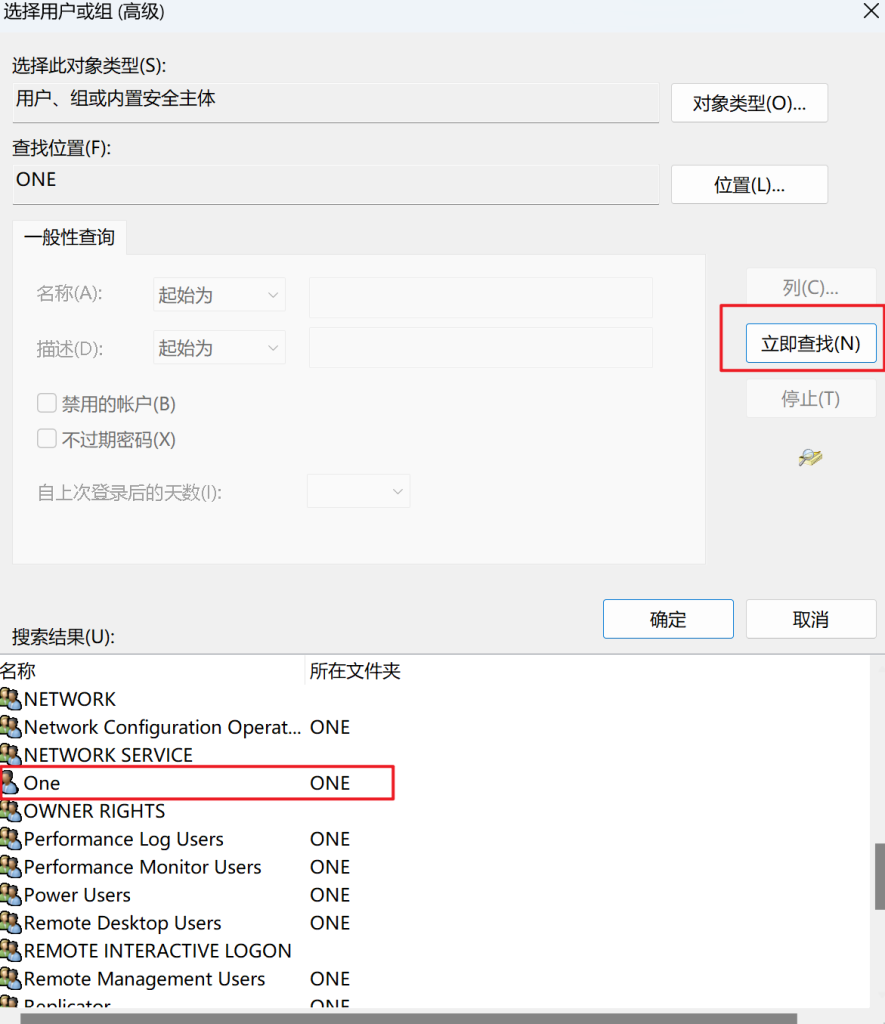
一路确定下去 然后重新尝试连接
我还是报错 原因是我只修改了ssh的属性 config文件我没改 这里找到这个文件 跟上面的方法一样修改就好了
再次尝试连接
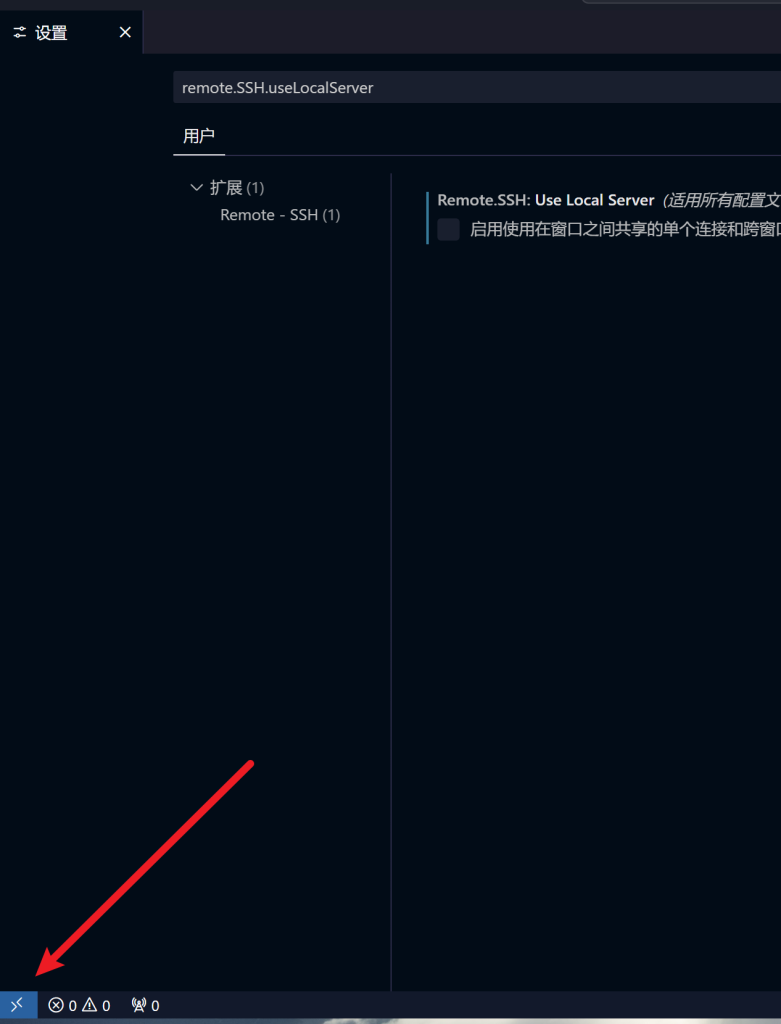
连接主机 或者添加新的主机

添加新的主机就输入ssh的命令然后选择config的文件 就添加进去了
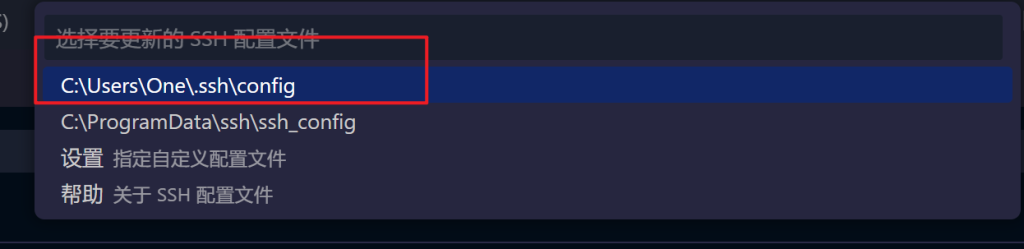
然后连接 输入密码/免密登录
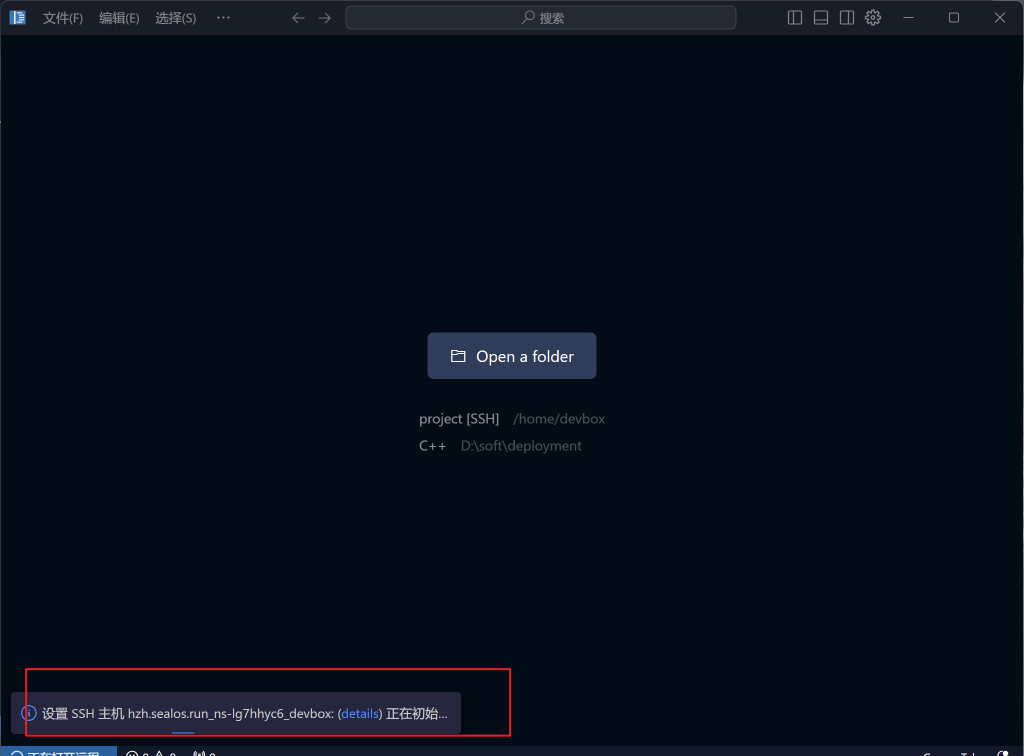
连接成功 这里可以看到 我已经可以远程我的项目了 去devops吧烧年!
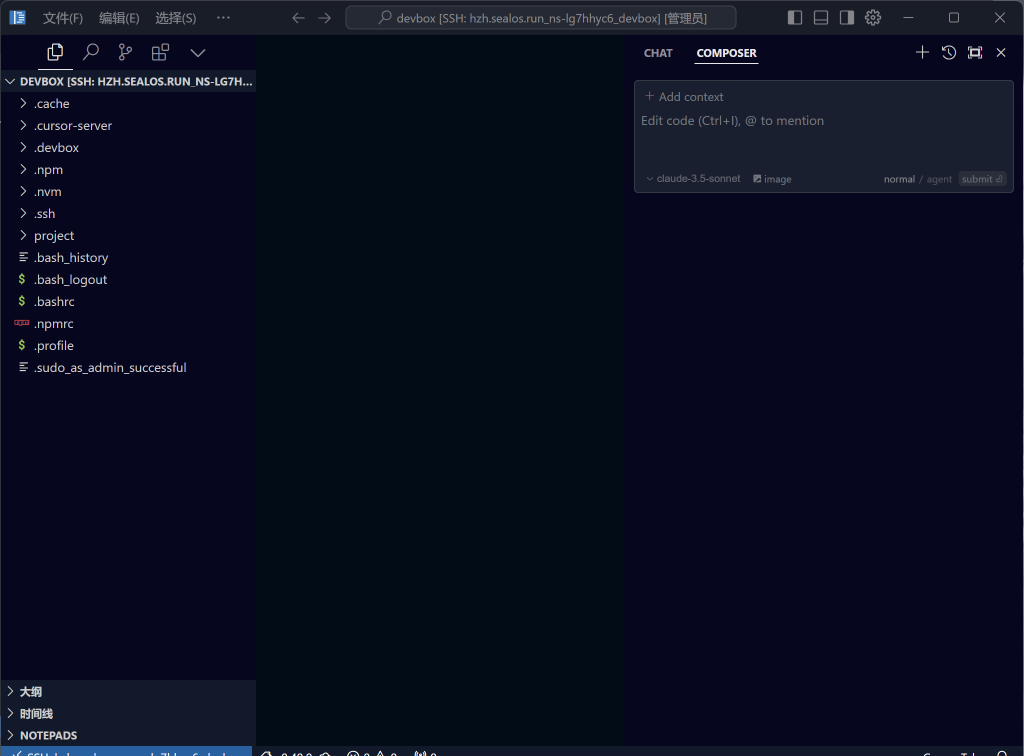
ssh免密登录
提一嘴ssh免密登录
本地计算机
ssh-keygen -t rsa //一路回车 这将创建一个RSA密钥对,包括一个私钥(id_rsa)和一个公钥(id_rsa.pub)
ssh-copy-id -i id_rsa.pub your_username@your_server_ip_or_hostname //发送公钥到服务器
如果不支持ssh-copy-id 就直接去服务器创建一个~/.ssh/authorized_keys,粘贴您本地计算机上生成的公钥内容(id_rsa.pub文件中的内容)
此时你再去本地计算机用私钥连接
ssh -i 私钥路径 your_username@your_server_ip_or_hostname //your_user别照抄 换成你自己的
您将不再需要输入服务器密码,而是会自动使用私钥进行身份验证